Windows10 安装 RabbitMQ3.9.10 ,并解决远程登录guest账号提示User can only log in via localhost 的问题
参考
- RabbitMQ 以及web管理插件的安装试用(windows)
- RabbitMQ登录提示User can only log in via localhost的解决方案(添加新的RabbitMQ帐号)
- rabbitmq开启webui界面管理
- windows 下 Rabbitmq 配置远程访问
注意事项(必看)
- web管理台需要手动命令开启。
- 如果你的windows 开启了
防火墙,需要放行入站规则 web管理端口:15672、 程序监听端口:5672端口,类型为tcp。 - RabbitMQ默认只有一个guest帐号,guest帐号只能在RabbitMQ安装服务器上登录,在其它服务器用guest登录提示
User can only log in via localhost
安装
-
直接安装
RabbitMQ Server会安装不上,因为他依赖erlang,所以先安装 erlang -
下载并安装 RabbitMQ Server
-
启动服务具体记不清楚了,可能是安装完毕就会安装服务,如果你找不到mq的服务,可以尝试运行一下sbin/rabbitmq-server.bat
开启使用web管理面板
-
进入程序安装目录内的
RabbitMQ Server\rabbitmq_server-3.9.10\sbin文件夹 -
在
sbin文件夹内使用命令行执行
rabbitmq-plugins enable rabbitmq_management
重启电脑。(2023/03/16 追加)在控制菜单内有重启快捷方式(2023/12/21):
# start
%comspec% /k "C:\Program Files\RabbitMQ Server\rabbitmq_server-3.12.10\sbin\rabbitmq-service.bat" stop & if not errorlevel 1 exit /b 0
# stop
%comspec% /k "C:\Program Files\RabbitMQ Server\rabbitmq_server-3.12.10\sbin\rabbitmq-service.bat" stop & if not errorlevel 1 exit /b 0
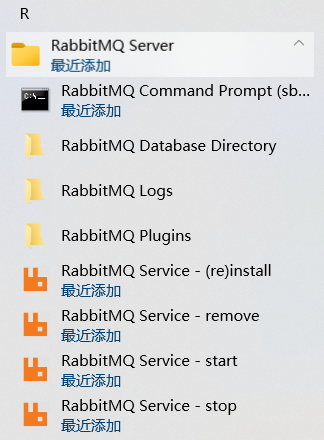
- 访问
http://localhost:15672就可以进入web管理面板了。(这一步只能通过 localhost 进行访问),默认账号:guest 密码:guest (2023/03/16 追加账号密码)
局域网访问web管理面板并登录
本文章编写时使用本方法可以,但是 2023/03/22 测试失败,可以参考 windows 下 Rabbitmq 配置远程访问 通过web管理面板中添加账号进行局域网访问。
- 局域网访问需要放通防火墙端口+新建账号(guest不可以在本机器以外的地方登录)
-
如果你的windows 开启了
防火墙,需要放行入站规则 web管理端口:15672、 程序监听端口:5672端口,类型为tcp。 -
新建账号并授权(看别的教程需要创建一个配置文件,测试并不需要,只需要命令创建用户并授权就可以正常访问)
#第一步:添加 admin 用户并设置密码
rabbitmqctl add_user admin 123456
#第二步:添加 admin 用户为administrator角色
rabbitmqctl set_user_tags admin administrator
#第三步:设置 admin 用户的权限,指定允许访问的vhost以及write/read
rabbitmqctl set_permissions -p "/" admin ".*" ".*" ".*"
#第四步:查看vhost(/)允许哪些用户访问
rabbitmqctl list_permissions -p /
- 在其他主机访问web管理面板的ip,并输入创建的
admin账号即可登录
博 主 :夏秋初
地 址 :https://www.cnblogs.com/xiaqiuchu/p/15616432.html
如果对你有帮助,可以点一下 推荐 或者 关注 吗?会让我的分享变得更有动力~
转载时请带上原文链接,谢谢。
地 址 :https://www.cnblogs.com/xiaqiuchu/p/15616432.html
如果对你有帮助,可以点一下 推荐 或者 关注 吗?会让我的分享变得更有动力~
转载时请带上原文链接,谢谢。




【推荐】国内首个AI IDE,深度理解中文开发场景,立即下载体验Trae
【推荐】编程新体验,更懂你的AI,立即体验豆包MarsCode编程助手
【推荐】抖音旗下AI助手豆包,你的智能百科全书,全免费不限次数
【推荐】轻量又高性能的 SSH 工具 IShell:AI 加持,快人一步
· .NET Core 中如何实现缓存的预热?
· 从 HTTP 原因短语缺失研究 HTTP/2 和 HTTP/3 的设计差异
· AI与.NET技术实操系列:向量存储与相似性搜索在 .NET 中的实现
· 基于Microsoft.Extensions.AI核心库实现RAG应用
· Linux系列:如何用heaptrack跟踪.NET程序的非托管内存泄露
· TypeScript + Deepseek 打造卜卦网站:技术与玄学的结合
· 阿里巴巴 QwQ-32B真的超越了 DeepSeek R-1吗?
· 【译】Visual Studio 中新的强大生产力特性
· 【设计模式】告别冗长if-else语句:使用策略模式优化代码结构
· 10年+ .NET Coder 心语 ── 封装的思维:从隐藏、稳定开始理解其本质意义